thinkpad如何u盘启动 thinkpad如何设置u盘启动
更新时间:2024-08-26 11:50:34作者:yang
ThinkPad作为一款常见的商务笔记本电脑,拥有强大的性能和稳定的系统,但有时候我们需要使用U盘来启动系统或者进行系统设置,如何在ThinkPad上进行U盘启动呢?如何设置U盘启动呢?接下来我们就来详细介绍一下。
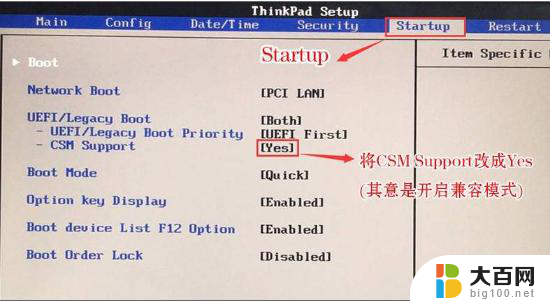
1、打开thinkpad笔记本,出现开机画面时连续不断按f2进入bios设置界面。按→方向键将光标移至Security选项,再按↓方向键将光标移至Secure Boot选项按回车键,
2、进入Security界面中,按方向键选择Secure Boot选项回车,在弹出的小窗口中选Disabled选项按回车键,
3、然后按esc键返回bios设置主界面,使用方向键将光标移至Startup菜单,然后选择UEFI/Legacy Boot选项回车,
4、在弹出的蓝色小窗口中,选择Legacy Only选项按回车键,最后按f10保存设置。
thinkpad电脑设置 u盘启动 的方法就和大家介绍到这边了,thinkpad用户如果有遇到不懂设置u盘启动时可以参考以上教程操作。
以上是关于如何通过U盘启动ThinkPad的全部内容,如果有需要的用户,可以根据小编提供的步骤进行操作,希望对大家有所帮助。
- 上一篇: 如何取消只读文件 文件如何取消只读状态
- 下一篇: 电脑屏幕剪切截图 电脑屏幕截屏裁剪技巧
thinkpad如何u盘启动 thinkpad如何设置u盘启动相关教程
- thinkpad x13 u盘启动 thinkpad进入bios设置u盘启动步骤
- thinkpad进入bios方法从u盘启动 ThinkPad设置U盘启动教程
- thinkpadbios设置u盘启动 ThinkPad u盘启动设置步骤
- thinkpad用u盘启动 thinkpad BIOS设置教程
- dell如何设置u盘启动 DELL戴尔新版BIOS如何设置U盘启动
- 华硕bios 设置u盘启动 华硕主板如何设置从U盘启动
- thinkbook u盘启动快捷键 联想ThinkBook如何设置U盘启动
- 如何取消u盘启动 电脑禁用U盘启动设置方法
- 戴尔g33579bios设置u盘启动 戴尔G3 3579怎么设置U盘启动
- 如何在bios设置u盘第一启动 如何在BIOS中设置U盘启动顺序
- 苹果进windows系统 Mac 双系统如何使用 Option 键切换
- win开机不显示桌面 电脑开机后黑屏无法显示桌面解决方法
- windows nginx自动启动 Windows环境下Nginx开机自启动实现方法
- winds自动更新关闭 笔记本电脑关闭自动更新方法
- 怎样把windows更新关闭 笔记本电脑如何关闭自动更新
- windows怎么把软件删干净 如何在笔记本上彻底删除软件
电脑教程推荐